
화면 미러링 – HDMI 없이 듀얼 모니터(다른 화면을 PC에 표시) 설정하는 방법에 대해 알아보겠습니다. HDMI가 없을 때나, 연결하기 귀찮을 때 사용할 수 있습니다.
Miracast를 사용한 방법으로, 다른 PC에 내 PC화면을 띄울 수 있으니 참고하시길 바랍니다. 🙂
윈도우10 컴퓨터 이름 변경하는 방법 – 초간단
윈도우10 부팅 시 자동 시작프로그램 설정 – 초간단
크롬(Chrome)을 기본 브라우저로 변경 – 초간단
윈도우10 컴퓨터 로그인 암호(비밀번호) 설정 및 해제 – 최신/구버전
윈도우10 프로그램 삭제/제거 방법 – 초간단
컴퓨터 용량 줄이기 (컴퓨터 속도 향상) – 초간단 3가지
윈도우10/11 스크린샷(화면 캡처) 방법 총정리 – 초간단
윈도우10/11 블루투스 연결 방법 – 초간단 (블루투스 에러 해결)
드라이브 나누기(D드라이브 만들기, 파티션 분할) – 초간단
크롬 검색 엔진 변경, 크롬에서 네이버 검색
엣지 검색 엔진 변경, 엣지에서 네이버 검색
시크릿 모드(시크릿 창) 사용 법 – 크롬, 엣지, 사파리, 갤럭시, 아이폰
연결이 비공개로 설정되어 있지 않습니다. – 5초 해결
비공개 연결이 아닙니다. – 5초 해결
화면 스크롤 캡쳐(웹 페이지 전체 스크린샷) – 무설치 초간단
듀얼 모니터 설정(모니터 2개 멀티 디스플레이, 컴퓨터랑 티비 연결) – 초간단
윈도우 자동업데이트 끄기 – 완전 해결
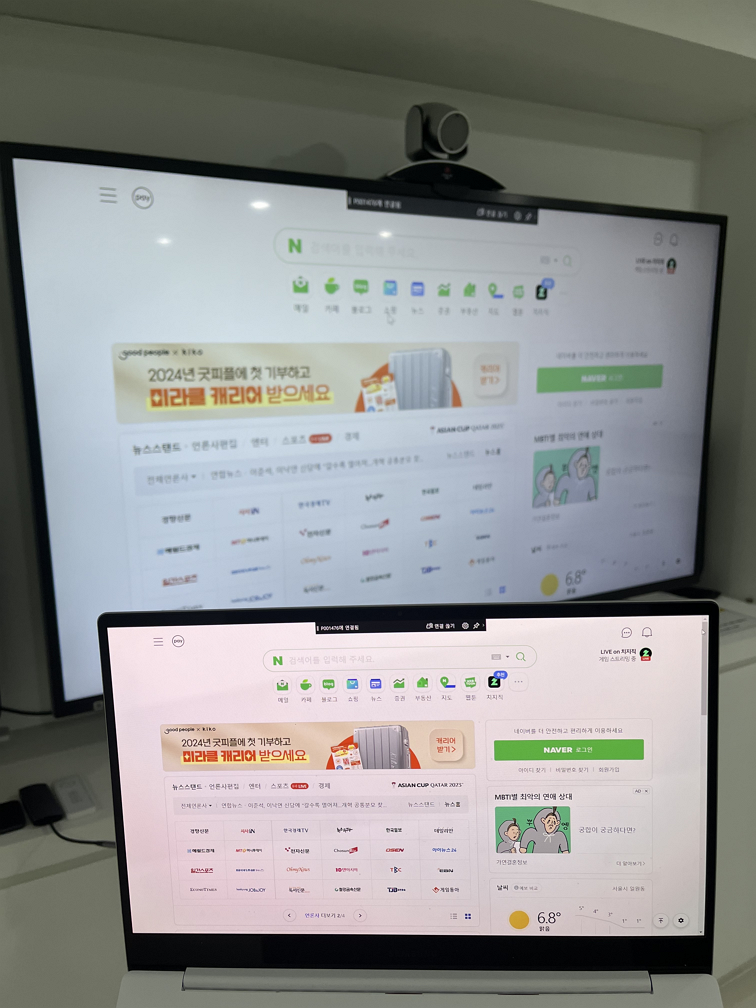
준비물
1. PC 2대 (주 PC, 보조 PC)
- 주 PC: 보여줄 자료를 열어줄 PC
- 보조 PC: 화면 복사나 화면 확장(듀얼) 용도로 사용 될, 추가 PC
2. 최초 연결 시, 동일한 네트워크(와이파이) 설정
- 지속 기간은 불명확하나, 최초 연결 이후 와이파이가 달라져도 연결할 수 있습니다.
화면 미러링 – HDMI 없이 듀얼 모니터
보조 PC부터 설명하고 주 PC로 넘어가겠습니다.
보조 PC 설정
1. 윈도우 버튼 + K 를 누른 후, “이 PC에 화면 표시” Click 하시거나,
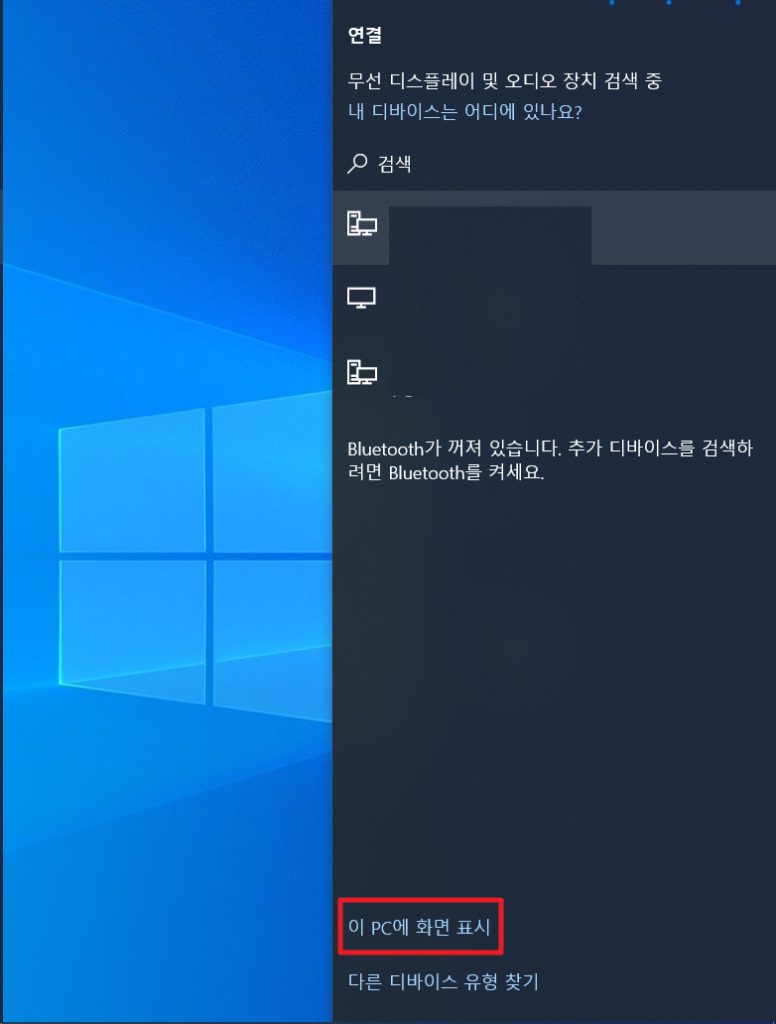
1-2. 시작 – 설정 – 시스템 – “이 PC에 화면 표시”
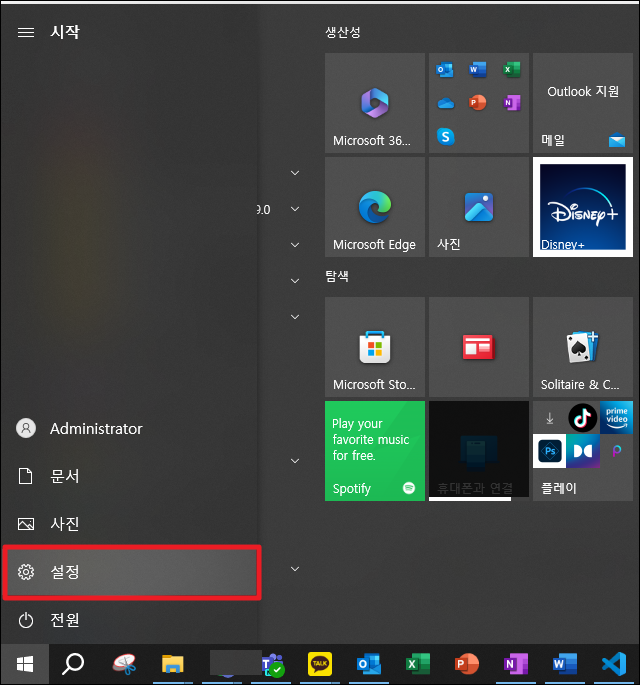
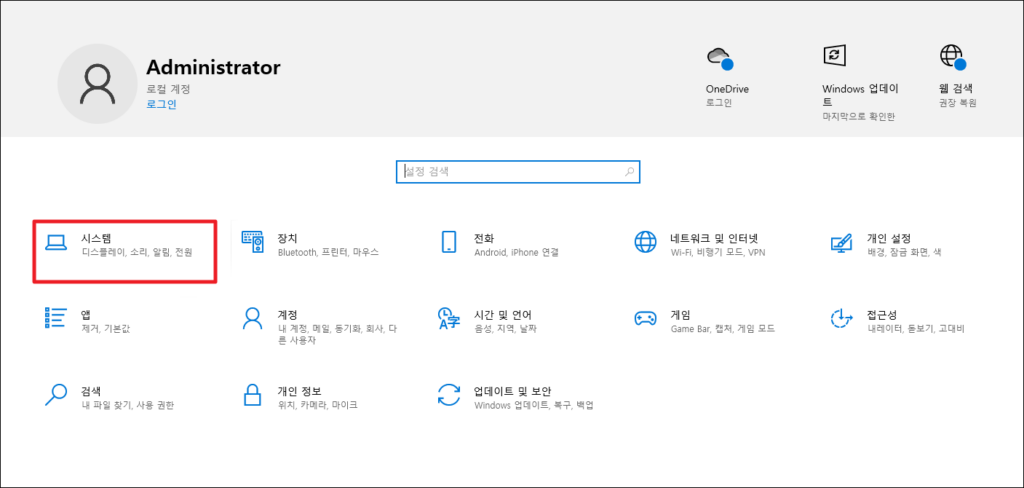
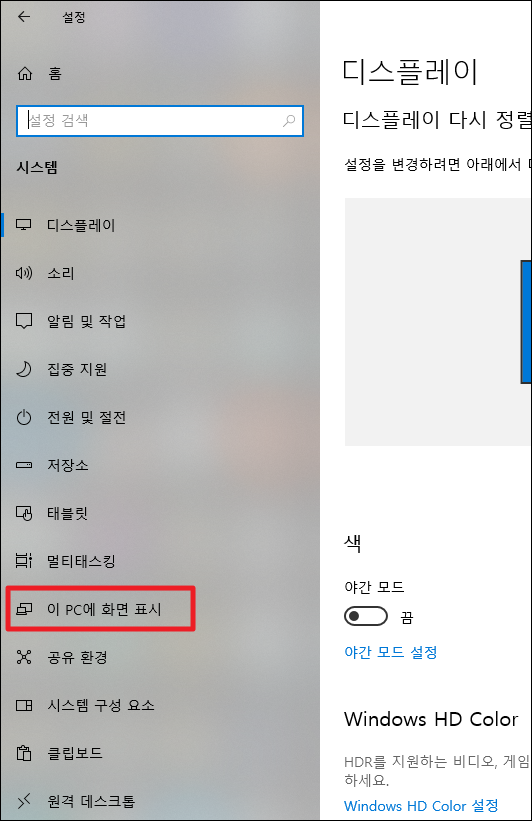
※ 아래 메시지가 노출되는 PC에는 다른 PC의 화면을 띄울 수 없습니다.
“이 디바이스에서 Miracast 수신을 지원하지 않으므로 무선으로 이 디바이스에 표시할 수 없습니다.”
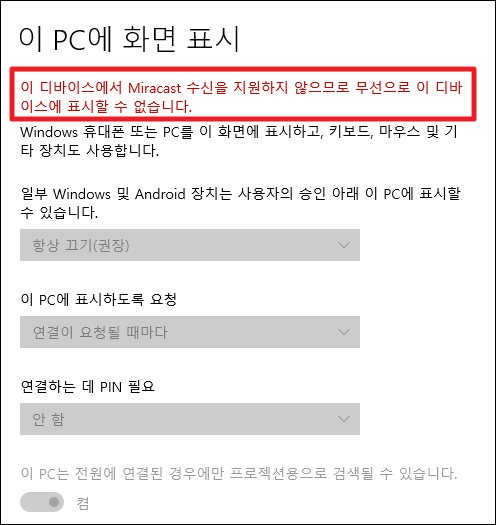
2. “이 PC에 표시하기 위해 연결 앱 시작” Click
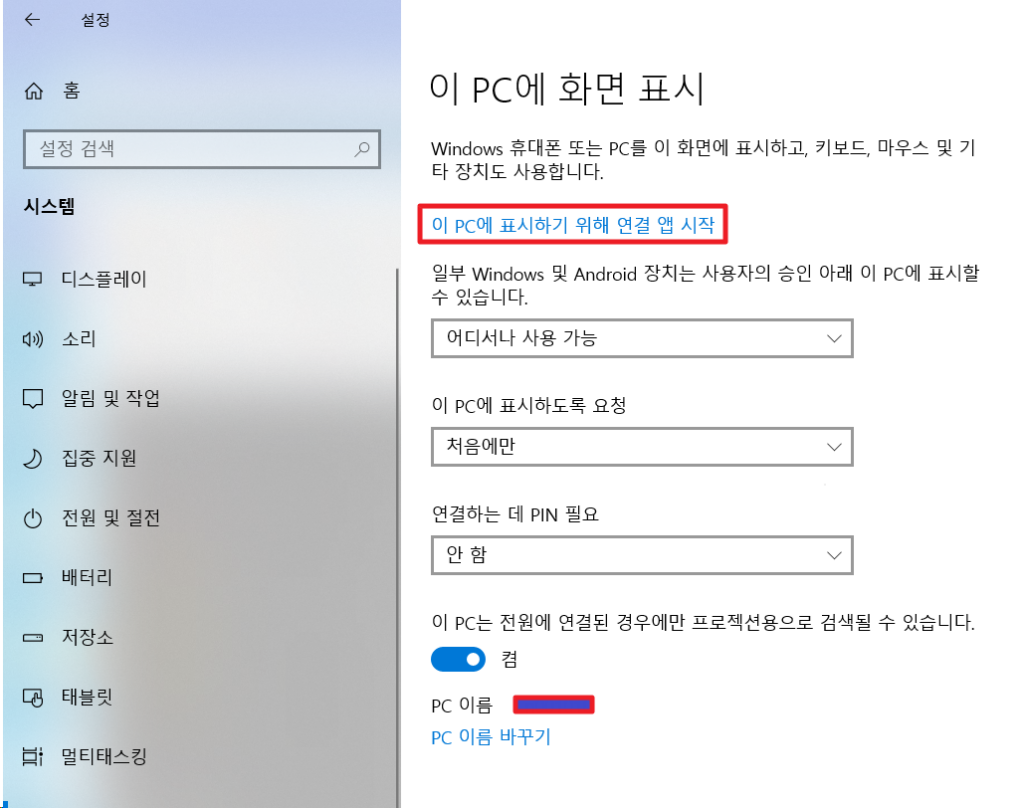
그럼 이런 화면 나오고, 다른 화면을 띄어주기 위한 준비를 마쳤습니다.
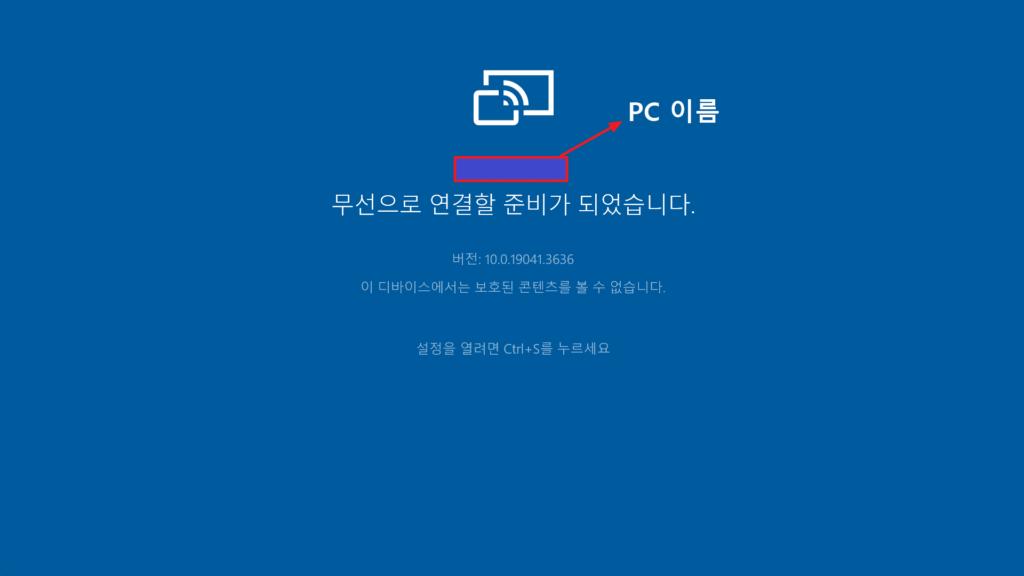
주 PC
1. 윈도우 버튼 + K 를 누르고, 보조 PC의 이름을 Click
※ PC를 찾느라 시간이 조금 걸릴 수 있습니다.
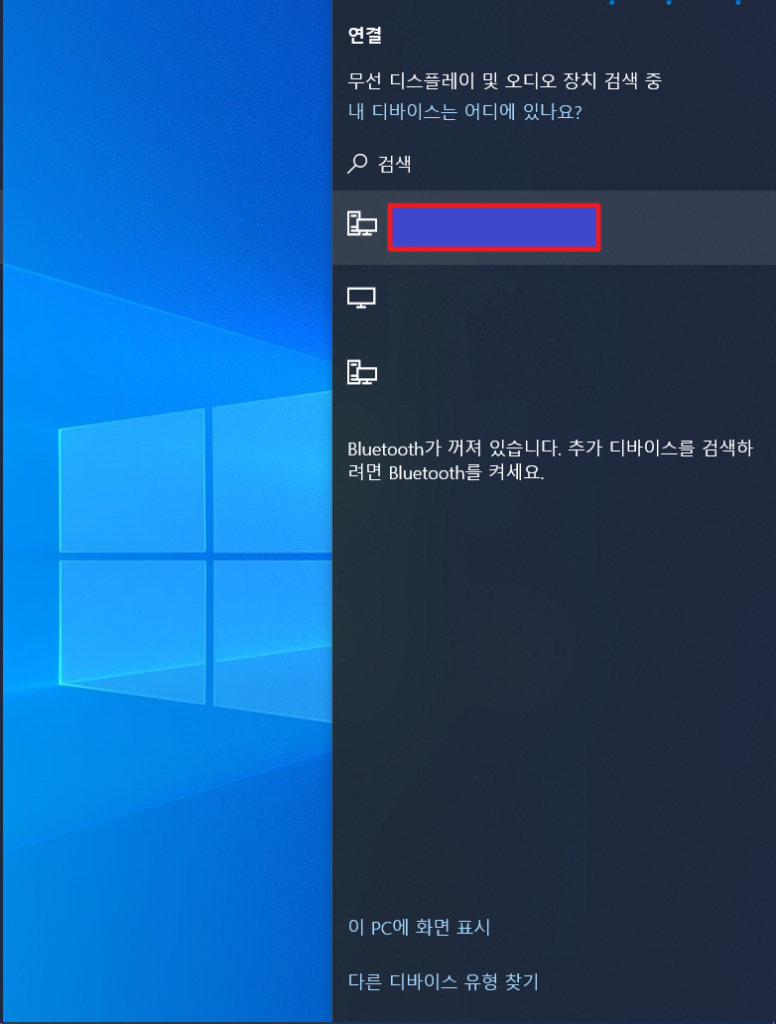
2. 완료입니다. 여기서 “프로젝션 모드 변경” 을 Click하면 여러가지 모드가 가능합니다.
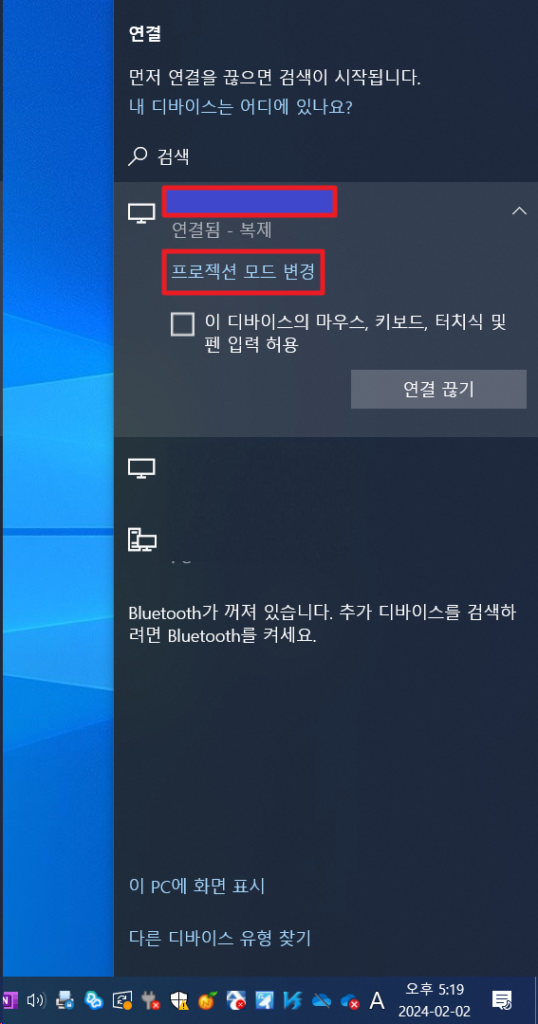
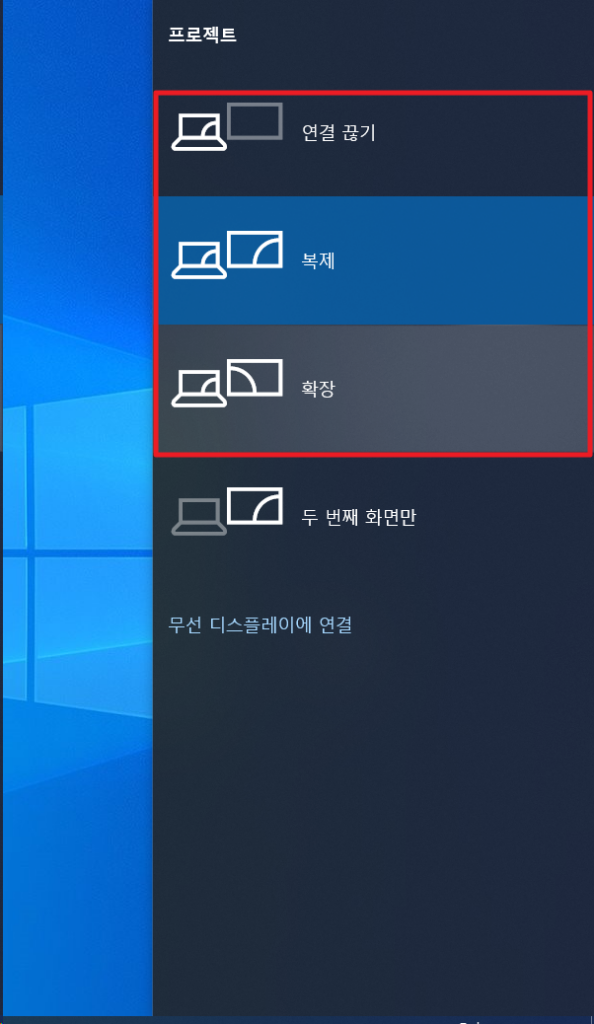
– 복제
똑같은 화면을 송출합니다.
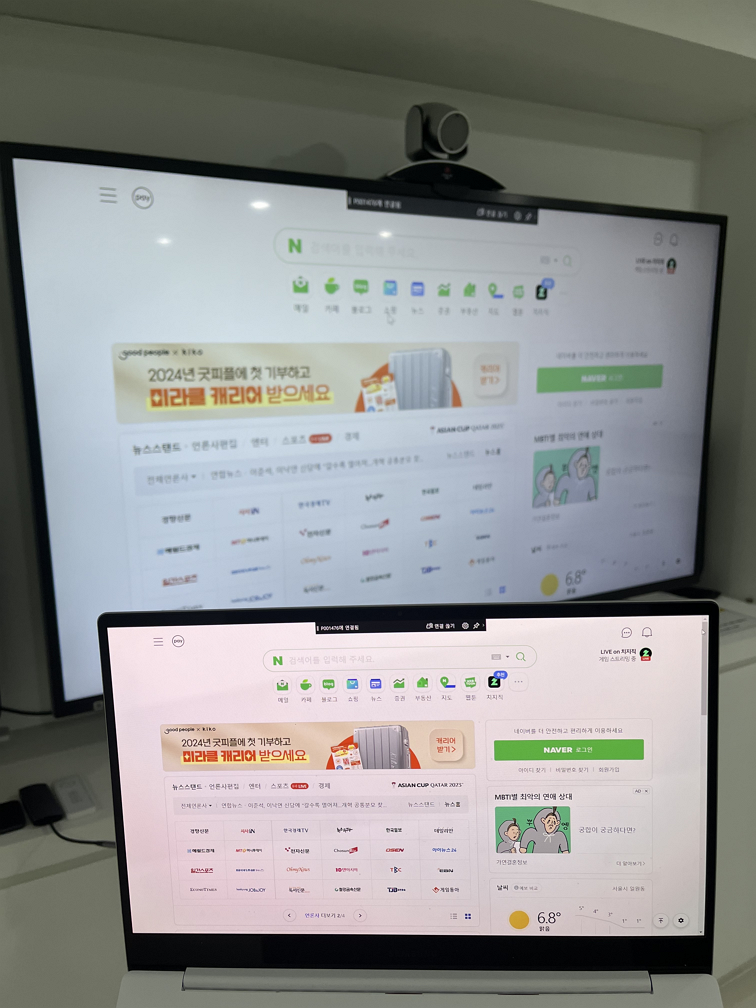
– 확장
모니터를 확장하여 듀얼 모니터로 사용합니다.
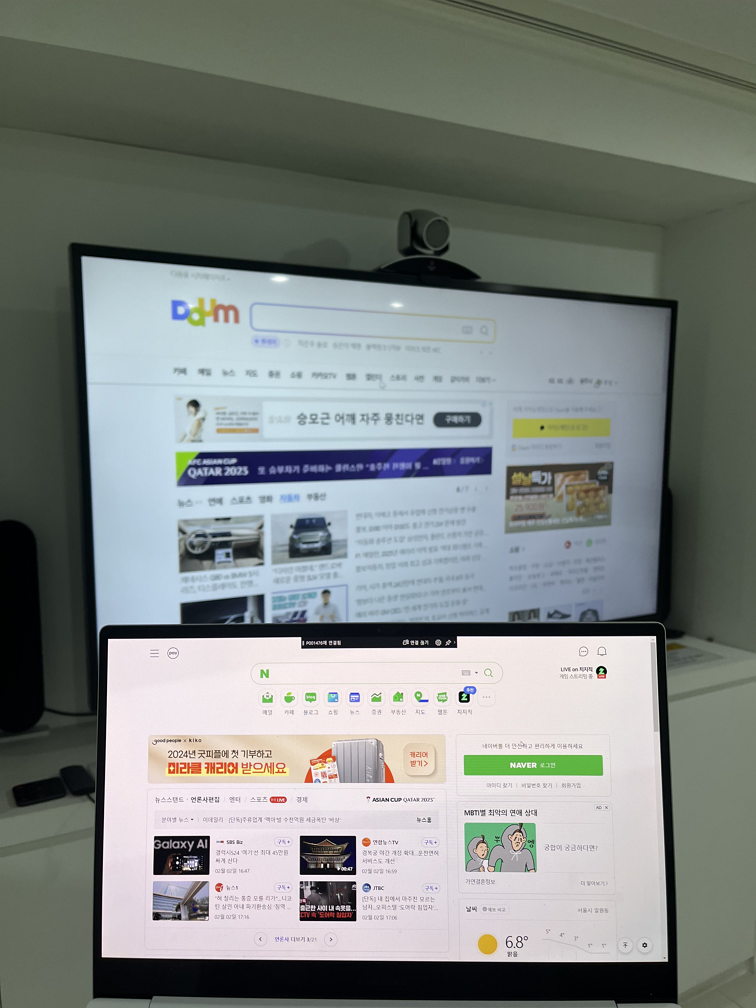
듀얼 모니터 추천 및 할인 링크
HDMI 연결해서 듀얼 모니터 사용하는 방법
관련 글
윈도우10 컴퓨터 이름 변경하는 방법 – 초간단
윈도우10 부팅 시 자동 시작프로그램 설정 – 초간단
크롬(Chrome)을 기본 브라우저로 변경 – 초간단
윈도우10 컴퓨터 로그인 암호(비밀번호) 설정 및 해제 – 최신/구버전
윈도우10 프로그램 삭제/제거 방법 – 초간단
컴퓨터 용량 줄이기 (컴퓨터 속도 향상) – 초간단 3가지
윈도우10/11 스크린샷(화면 캡처) 방법 총정리 – 초간단
윈도우10/11 블루투스 연결 방법 – 초간단 (블루투스 에러 해결)
드라이브 나누기(D드라이브 만들기, 파티션 분할) – 초간단
크롬 검색 엔진 변경, 크롬에서 네이버 검색
엣지 검색 엔진 변경, 엣지에서 네이버 검색
시크릿 모드(시크릿 창) 사용 법 – 크롬, 엣지, 사파리, 갤럭시, 아이폰
연결이 비공개로 설정되어 있지 않습니다. – 5초 해결
비공개 연결이 아닙니다. – 5초 해결
화면 스크롤 캡쳐(웹 페이지 전체 스크린샷) – 무설치 초간단
듀얼 모니터 설정(모니터 2개 멀티 디스플레이, 컴퓨터랑 티비 연결) – 초간단
윈도우 자동업데이트 끄기 – 완전 해결
※이 포스팅은 쿠팡 파트너스 활동의 일환으로, 이에 따른 일정액의 수수료를 제공받습니다.



답글 남기기